Danas svi imamo pristup ogromnim zbirkama filmova, kako novih izdanja, tako i klasika (i ne tako klasike) prošlosti. Bilo da koristite svoj pametni telefon, računalo ili TV, možete pristupiti ogromnom broju legitimnih (i ne tako legitimnih) kopija filmova. Web-mjesta kao što su Hulu, Netflix i Prime Video neprestano prenose terabajte video sadržaja. Možete gledati gotovo sve što želite gledati, kad god to želite.
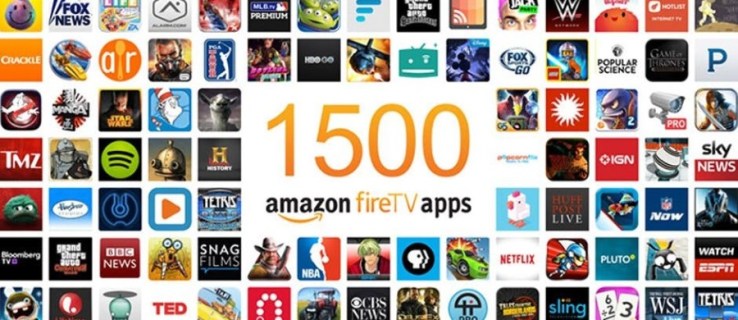
Jedno od jednostavnijih rješenja za potrošače za streamanje videa na svoju televiziju je Amazon Fire TV Stick. Ova opcija postavlja pitanje, možete li preuzimati filmove na svoj Fire TV Stick? Odgovor je ne, ne izravno.
Fire TV Stick nema dovoljno lokalne pohrane za pohranjivanje videozapisa; mora prenositi stvari iz drugog izvora i koristiti svoj ograničeni prostor za predmemoriju i pohranu aplikacija. Međutim, postoje načini za preuzimanje filmova na druge uređaje za kasnije gledanje.
Ograničena ponuda: 3 mjeseca BESPLATNO! Nabavite ExpressVPN. Siguran i pogodan za strujanje.30-dnevno jamstvo povrata novca
Osim toga, vaš Fire TV Stick može pristupiti Amazon Prime Video, Hulu, Netflix ili sličnim uslugama. Ovaj vodič vam pokazuje nekoliko različitih opcija za postavljanje filmskog sadržaja na vaš Fire TV Stick.
Kako streamati/gledati filmove na Fire TV Stick-u
Prvi i najlakši način za pristup filmovima je korištenje Amazon Prime, Hulu, Netflixa ili neke druge usluge. Samo instalirajte odgovarajuću aplikaciju. Trebat će vam pretplata za većinu takvih stranica, iako postoje neke izvrsne besplatne alternative, a zatim surfajte dostupnim knjižnicama usluge do mile volje.
Imajte na umu da svi filmovi koje biste željeli gledati neće biti dostupni na jednoj usluzi; ponekad morate skakutati između nekoliko različitih stranica da biste pronašli ono što želite.
Ograničena ponuda: 3 mjeseca BESPLATNO! Nabavite ExpressVPN. Siguran i pogodan za strujanje.30-dnevno jamstvo povrata novca
Postoji nekoliko izvrsnih plaćenih i besplatnih streaming usluga; evo nekih od najpopularnijih.
Koristite Amazon Prime Video na Fire TV Sticku

Amazon Prime Video je u paketu usluga uključena besplatno uz pretplatu na Amazon Prime. Prime općenito košta 119 USD godišnje ili 12,99 USD mjesečno. Za većinu ljudi pretplata na Prime Video nije primarni razlog za dobivanje Prime, ali je lijep bonus uz mnogo solidnih, vrhunskih filmova i TV sadržaja.
Koristite Netflix na Fire TV Sticku

Netflix je jedan od najpopularnijih streaming servisa. S planovima koji počinju od 8,99 USD mjesečno, izvrstan je izbor za primarnu uslugu streaminga videa. Postoji mnogo filmova, TV serija i sve veća količina originalnog sadržaja.

30-dnevno jamstvo povrata novca
Koristite Hulu on Fire TV Stick

Hulu je još jedna primarna stranica za streaming, sa poželjnom pogodnošću ponude nadogradnje na pakete premium kanala kao što su HBO i Showtime te TV opcije uživo. Također proizvodi izvorni sadržaj visoke kvalitete. Već od 6,99 USD mjesečno, Hulu ima priličan izbor.

Koristite Pluto TV na Fire TV Sticku

Prednost Pluto TV-a je što je potpuno besplatna za gledanje, kao i pruža izvrstan niz kanala nalik na kabelsku TV za koji se čini da imate pretplatu na (low-end) kabelsku TV. Postoji niz filmskih kanala i kanala TV emisija, kao što su MTV kanali, Nickelodeon kanali, Action kanal i još mnogo toga.

Koristite Classic Cinema Online na Fire TV Sticku

Classic Cinema Online jedan je od najvećih među davateljima besplatnih usluga svih vremena. Ovdje nema novih filmova jer se CCO usredotočuje isključivo na stare klasike, a na stranicama ima nekoliko sjajnih filmova (i puno B-filmova). Ova opcija je nezaobilazna za ljubitelje stare holivudske scene.

Koristite Popcornflix na Fire TV Sticku

Screen Media Ventures posjeduje Popcornflix i ima licence za prikazivanje više od 1500 filmova - svi se emitiraju besplatno. Imaju dobar spoj, s nekim filmovima za koje nitko nikad nije čuo, ali poprilično klasika, pa čak i nekim novijim filmovima.

Koristite CONtv na Fire TV Sticku

Viewster je indie orijentiran streaming kanal s puno sadržaja koji su napravili obožavatelji i neovisni. Ima puno animacije i animea, pa ako ste ljubitelj tih žanrova, ovo je stranica koju vrijedi pogledati.

Kako koristiti Kodi za gledanje preuzetih filmova na Amazon Fire TV Stick-u

Ako želite preuzeti sadržaj, imati ga na svojoj lokalnoj mreži, a zatim ga na zahtjev prenositi na svoj Fire TV Stick, onda je Kodi rješenje za vas. Kodi je sustav medijskog poslužitelja koji zahtijeva malo rada da bi se postavio, ali nakon što proradi, fantastičan je. Morat ćete instalirati Kodi i na svoj Fire TV Stick i na bilo koje računalo koje postavite kao medijski centar. Evo kako to učiniti.
- Na "Početnom" zaslonu Fire Tv Sticka odaberite "Postavke."
- Dođite do "Opcije uređaja i razvojnog programera."
- Postavite "Dopusti aplikacije iz nepoznatih izvora" "Na."
- Vratite se na "Početni" zaslon Fire TV-a.
- Koristiti "Traži" da pronađete Downloader i odaberete ga instalirati.
- Otvorena "Downloader" i dopustite mu pristup vašim fotografijama, medijima i datotekama.
- Downloader će od vas zatražiti URL, dodajte “//kodi.tv/download” i odaberite "Ići."
- Odaberite najnoviju verziju Kodija, a zatim je instalirajte.
- Vratite se na "Početni" zaslon Fire TV-a.
- Izaberi "Vaše aplikacije i igre", zatim pronađite "Kodi," ali nemojte ga još pokretati.
- Instalirajte Kodi na računalo koje ima sve vaše medije.
- Otvorena “Kodi” na računalu.
- Odaberite "oprema" (postavke) ikona.
- Odaberite "Postavke usluge" a zatim odaberite "UPnP/DLNA."
- Uključite "Dijeli moje biblioteke i sve opcije" na "Na."
- Otvori “Kodi” aplikaciju na vašem Fire TV Sticku.
- Izaberi "Datoteke" s lijevog izbornika i "Dodaj videozapise."
- Odaberite "Pretraživati" a zatim odaberite "UPnP uređaji."
- Izaberi "Videoteka" i biraj "U REDU."
- Preimenujte biblioteku ako je potrebno i pregledajte je da biste reproducirali svoj film.
Ako slijedite gornje upute, trebali biste moći prenositi preuzete filmove na svoj Amazon Fire TV Stick. Kodi je iznimno dobar u upravljanju samim sobom i trebao bi pronaći drugu Kodi aplikaciju, povezati se s njom i izravno strujati sadržaj. Ova opcija je samo još jedan način da uživate u svom sadržaju!
Potreban vam je brz internet da biste dobili dobre streamove – pogledajte naš vodič o optimizaciji brzine mreže.
Želite malo više informacija o Kodiju? Evo našeg vodiča za gledanje filmova na Kodiju.